Često li vam se na iPhoneu prikazuje poruka da vam nedostaje prostora zbog velikih video datoteka? Kompresija videa učinkovit je način za vraćanje izgubljenog prostora i lakše dijeljenje. Ovaj sveobuhvatni vodič objašnjava... kako komprimirati video na iPhoneu bez gubitka kvalitete. Od ugrađenih alata s vašeg iPhonea do aplikacija trećih strana, ovaj članak će pružiti vodiče o njihovom učinkovitom korištenju za postizanje malih datoteka bez gubitaka. Sada recite zbogom obavijestima o oslobađanju prostora, jednostavno dijelite na različitim uređajima i uživajte u besprijekornom iskustvu upravljanja videozapisima na svom iPhoneu.
Dio 1: Izravno komprimiranje videa na iPhoneu
Izravna kompresija na vašem iPhoneu savršena je usluga za svakoga tko ima problema s nedostatkom prostora za pohranu jer ovaj proces ne zahtijeva nikakve alate trećih strana. Sve što trebate učiniti je otvoriti iMovie aplikaciju na svom iPhoneu, pročitati ovaj vodič i izvršiti navedene postupke.
Komprimiranje videa na iPhoneu u iMovieu jednostavan je način smanjenja veličine datoteke, što olakšava dijeljenje ili zauzimanje manje prostora na uređaju. iMovie je unaprijed instalirana aplikacija koju je Apple stvorio za iOS uređaje. Stoga je jednostavna i alat za iOS korisnike kojima su potrebni procesi uređivanja i pretvorbe. Bilo da se radi o obrezivanju, dodavanju slatkih efekata ili samo promjeni veličine videa, sve to radi praktično za brzo podešavanje. Slijedite ovaj vodič u nastavku, pritisnite nekoliko gumba i uživajte u svom novo komprimiranom videu.
Korak 1Otvorite aplikaciju iMovie na svom iPhoneu i dodirnite Stvori projektZatim odaberite videozapis koji želite komprimirati iz slika i dodirnite Stvori film.
Korak 2Sada je videozapis otvoren na vremenskoj traci za uređivanje. Dodirnite Gotovo u gornjem lijevom kutu za povratak na zaslon projekta. Zatim dodirnite Udio na donjem dijelu zaslona, označen kvadratom sa strelicom usmjerenom prema gore.
Korak 3Za odabir rezolucije i kvalitete dodirnite Spremi video i opciju razlučivosti, kao što je 1080p, 720p ili 540p. Što je razlučivost manja, to će video datoteka zauzeti manje prostora.
4. korakKonačno, iMovie će komprimirati videozapis i pohraniti ga u Fotografijama kako biste ga mogli jednostavno dijeliti ili pohraniti na jednostavniji način.

Dio 2: Komprimirajte iPhone video uz održavanje visoke kvalitete
To se obično sastoji od komprimiranja video datoteka na vašem iPhoneu na izuzetno kompaktnu veličinu bez gubitka kvalitete. Ponekad će komprimiranje smanjiti oštrinu ili jasnoću videa, i to je kompromis: veličina naspram kvalitete. Bolji rezultati mogu se postići korištenjem posebnog alata za komprimiranje videa, kao što je AVAide Video ConverterPomoću AVAidea možete komprimirati video datoteke kako bi stale u vašu pohranu ili vam omogućiti dijeljenje prije stvarnog gubitka kvalitete.
AVAide Video Converter je korisna aplikacija za ljude koji žele komprimirati video s iPhonea bez žrtvovanja kvalitete. Koristi prilagođene postavke kompresije za podršku raznim video formatima poput MP4, MOV i AVI. Međutim, ovaj softver nije lako dostupan na mobilnim uređajima, pa morate koristiti prijenosno ili stolno računalo. Ali ako to nije problem, nastavite čitati korake u nastavku.
Korak 1Preuzmite AVAide Video Converter
Udari preuzimanje datoteka gumb ispod koji odgovara vašem operativnom sustavu. Nakon toga pokrenite instalacijski program da biste pokrenuli alat na zaslonu.

PROBAJ BESPLATNO Za Windows 7 ili noviji
 Sigurno preuzimanje
Sigurno preuzimanje
PROBAJ BESPLATNO Za Mac OS X 10.13 ili noviji
 Sigurno preuzimanje
Sigurno preuzimanjeKorak 2Odaberite svoj videozapis
Otvorite AVAide Video Converter i idite na Kutija s alatima odjeljak. Pronađi Video kompresor. Zatim odaberite Dodaj datoteku za uvoz videozapisa s iPhonea. Alternativno, možete povući ili ispustiti datoteku koju želite komprimirati ili koristiti dijaloški okvir za odabir datoteke.
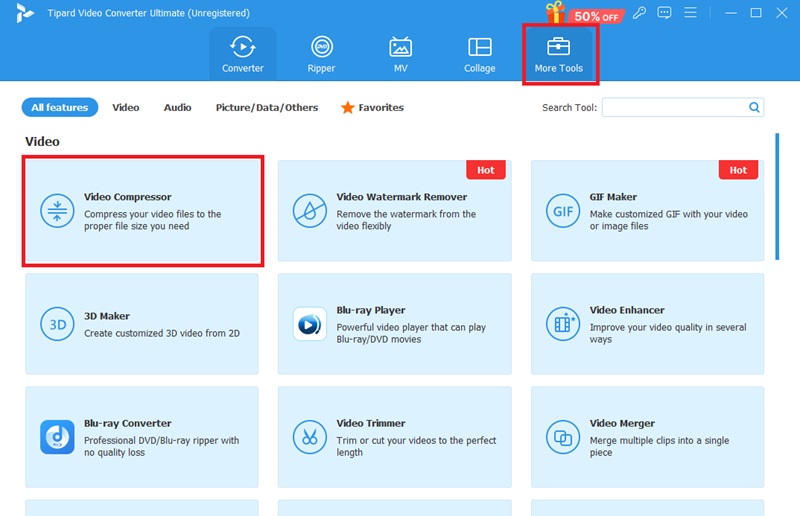
Korak 3Odaberite postavke kompresije
Zatim idite na Prilagođeni profil, što vam omogućuje postavljanje Rezolucija, Format, i Bitrate za željenu kvalitetu videa. Na primjer, smanjenje rezolucije s 1080p na 720p smanjit će veličinu datoteke. Međutim, pronalaženje ravnoteže između manje datoteke i održavanja kvalitete videa trebalo bi biti u vašem najboljem interesu.
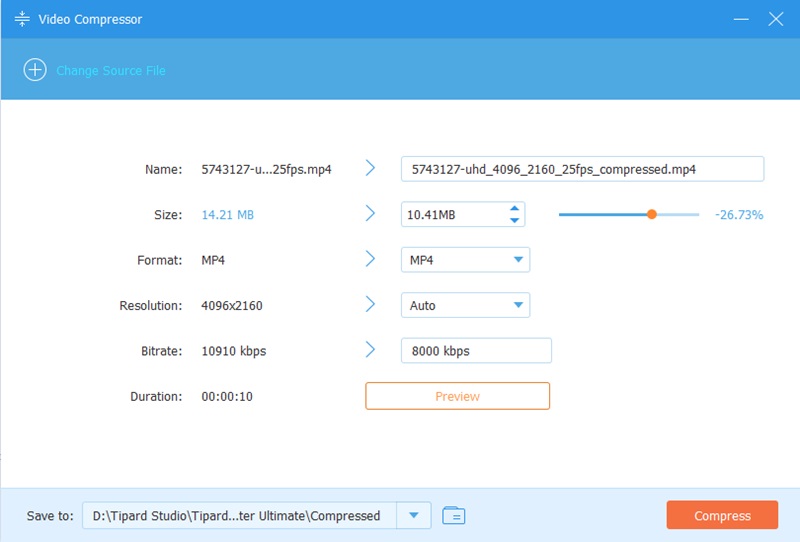
4. korakPokrenite kompresiju
Nakon podešavanja postavki, kliknite Oblog za pokretanje postupka. AVAide koristi napredne algoritme za održavanje vizualne kvalitete videa čak i pri manjim veličinama datoteka. Nakon kompresije, prenesite videozapis na svoj iPhone pomoću iTunesa ili aplikacije za dijeljenje datoteka.
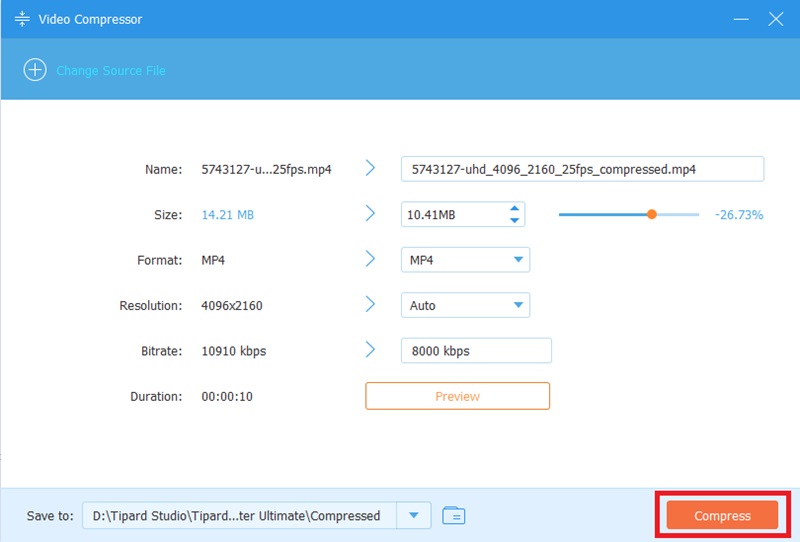
Dio 3: Komprimiranje videa na iPhoneu pomoću aplikacija trećih strana
Ako ste došli do ovog dijela članka, možemo pretpostaviti da ugrađena aplikacija iPhonea ne zadovoljava vaše zahtjeve ili možda još uvijek tražite fleksibilnije opcije. U tom slučaju, aplikacija treće strane mogla bi biti prava za vas. Ove aplikacije obično dolaze s dodatnim funkcijama osim kompresije. U ovom odjeljku istražit ćemo neke od najboljih aplikacija dostupnih za učinkovito i praktično komprimiranje videozapisa na vašem iPhoneu.
1. Komprimiraj video veličinu kompresora
Komprimiraj videozapise i promijeni veličinu videozapisa jednostavna je aplikacija koja vam omogućuje jednostavno komprimiranje videozapisa na iPhoneu. Nudi vam razne opcije smanjenja veličine videozapisa koje ne uključuju komplicirane procese uređivanja. Stoga je to najbolje rješenje za one kojima je potrebno jednostavno i jednostavno rješenje za komprimiranje videozapisa.
Omogućuje jednostavno podešavanje rezolucije, brzine prijenosa i broja sličica u sekundi kako bi se olakšalo smanjenje veličine videa. S tako intuitivnim korisničkim sučeljem, bez potrebe za znanjem o sofisticiranom uređivanju, svatko može jednostavno prenijeti videozapis i prilagoditi ga svojim potrebama.
Aplikacija nadalje podržava više formata, što je čini svestranom u komprimiranju raznih videozapisa. Osim toga, možete pregledati komprimirani videozapis prije spremanja, osiguravajući da ste zadovoljni rezultatom prije dovršetka procesa.
Korak 1Otvorite softver na svom uređaju i odobrite Pristup u vaše datoteke.
Korak 2Odaberite datoteku koju želite komprimirati i prilagodite postavke prema svojim željama.
Korak 3Na kraju, pritisnite Oblog gumb i zatim Uštedjeti izlaz.

2. VidTrim - Alat za uređivanje i rezanje videa
VidTrim pruža izvrsnu platformu za kompresiju iPhone videa jer je lagan i moćan. Ova je aplikacija prvenstveno namijenjena obrezivanju videa i ima korisne značajke koje vam omogućuju kompresiju s kontrolom nad rezolucijom i brzinom prijenosa kako bi se dobile manje datoteke, što je čini vrijednom za rezanje i kompresiju u jednoj radnji. Također komprimira datoteke smanjenjem rezolucije ili brzine prijenosa kako bi se smanjila veličina bez značajnog gubitka kvalitete. Održava podršku za format visoke razlučivosti, a sve to uz jednostavno dijeljenje uređenih i komprimiranih videa izravno s prijateljima ili obitelji.
Korak 1Pokrenite softver na svom uređaju i dopustite mu pristup računalu.
Korak 2Odaberite ciljnu datoteku za kompresiju i prilagodite postavke prema svojim željama.
Korak 3Konačno, pritisnite Oblog gumb i pričekajte preuzimanje izlazne datoteke.

Ovaj članak je obuhvatio načine kompresija videa na iPhoneu i korištenjem raznih tehnika i alata. Obuhvaća sve, od ugrađenih alata poput iMoviea do aplikacija trećih strana kao što su Compress Videos & Resize Videos (od Bizo Mobilea) i VidTrim, kao i sveobuhvatna rješenja poput AVAide Video ConverterOve opcije omogućuju vam postizanje visokokvalitetnih videozapisa sa znatno manjim veličinama datoteka.
Vaš kompletan video alat koji podržava 350+ formata za pretvorbu u kvaliteti bez gubitaka.




